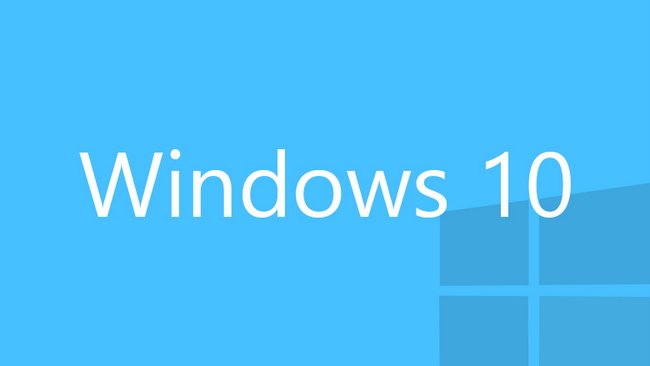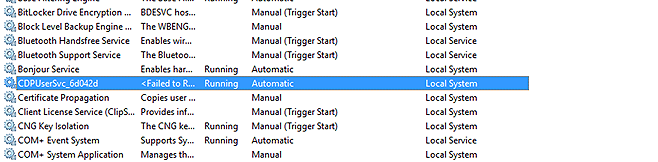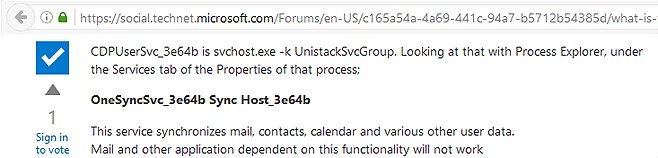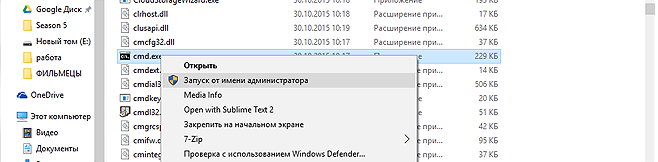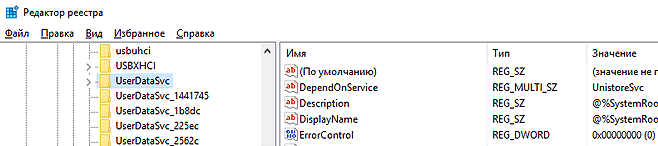- 990x.top
- Простой компьютерный блог для души)
- cbdhsvc — что это за служба в Windows 10?
- cbdhsvc — что это такое?
- cbdhsvc — как отключить?
- 990x.top
- Простой компьютерный блог для души)
- ConnectedDevicesPlatform — что за папка в Windows 10 и можно ли ее удалить?
- CDPUserSvc — как отключить?
- Заключение
- Отключаем службу CDPUserSvc в Windows 10
- Что же делает служба CDPUserSvc
- Отключаем CDPUserSvc
- Решение проблемы со службой CDPUserSvc в Windows 10 / Windows Server 2016
- Ошибка Прекращена работа программы CDPUserSvc_xxxxx
- Зачем нужна служба CDPUserSvc?
- Изоляция процесса CDPUserSvc
- Как отключить службу CDPUserSvc
990x.top
Простой компьютерный блог для души)
cbdhsvc — что это за служба в Windows 10?
Приветствую. Сегодня мы будем разбираться с неизвестной службой. Я как всегда постараюсь найти максимум информации и все написать простыми словами.
cbdhsvc — что это такое?
Пользовательская служба буфера обмена. Английское название — Clipboard User Service.
Возможно эта служба имеет отношение к функции просмотра истории буфера обмена. Эта функция появилась в Windows 10 от октября 2018 года. Функцию можно найти в окне Параметры > Система > Буфер обмена:

Служба работает под процессом svchost.exe, который запускается из этой папки и с таким параметром:
%WinDir%\system32\svchost.exe -k ClipboardSvcGroup -p
В своей работе использует библиотеку:
На форуме Доктор Веб узнал что существует вирус Trojan.PWS.Siggen2.41611, который в своей работе использует название cbdhsvc:
- Создает файл в автозагрузке с таким же названием.
- Создает папку в %HOMEPATH% с названием службы.
Поэтому при подозрениях — проверьте ПК на вирусы, учитывая что этот вирус есть в базе Доктора Веба — то используйте утилиту Dr.Web CureIt!. Для поиска рекламных вирусов советую AdwCleaner, HitmanPro.
cbdhsvc — как отключить?
Отключать советую через реестр — так надежнее.
Перед отключением на всякий случай рекомендую создать точку восстановления!
Отключать нужно не только службу cbdhsvc но и клоны, они могут иметь такое название, но еще будет приставка _xxxxx (примерно).
- Зажмите Win + R, в окошке Выполнить вставьте команду regedit, нажмите ОК.
- Откроется редактор реестра, где слева будут разделы, а справа — параметры (ключи).
- Вам нужно открыть этот раздел: HKEY_LOCAL_MACHINE\SYSTEM\CurrentControlSet\Services\cbdhsvc
- Внутри найдите теперь параметр Start, нажмите по нему два раза и установите значение 4.
Если не получится, то попробуйте так:
- Откройте раздел HKEY_LOCAL_MACHINE\SYSTEM\ControlSet001\Services\cbdhsvc
- В этом разделе также параметру Start задайте значение 4.
Важно: если в разделе службы будет раздел/параметр под названием Security — он может блокировать изменение параметра Start. Соответственно как выход — удалите раздел/параметр Security.
На всякий случай — способ обычного отключения. Зажмите Win + R > укажите команду services.msc. Откроется список, найдите cbdhsvc, нажмите два раза. В меню Тип запуска укажите Отключена, потом нажмите кнопку Остановить.
Важно! Прочитал что если выключить службу — то в Microsoft Edge перестает работать буфер обмена. Поэтому будьте осторожны!
990x.top
Простой компьютерный блог для души)
ConnectedDevicesPlatform — что за папка в Windows 10 и можно ли ее удалить?

Папка связана с работой службы CDPUserSvc, которая появилась в Windows 10 билде 1511. А в билде 1607 служба автоматически запускалась уже при старте системы.
Внутри папки может быть файл CDPTraces.log, в который может постоянно происходить запись данных. Возможная причина — как раз работа службы.
CDPUserSvc — как отключить?
Служба используется для подключенных устройств. Эту службу можно попробовать отключить, если у вас какие-то проблемы.
- Зажмите Win + R > команда services.msc > нажмите ОК.
- В списке найдете службу CDPUserSvc.
- Нажмите два раза по службе.
- Указываем в меню Тип запуска: Отключено, после — нажимаем кнопку Остановить. Нажимаем ОК.
Если не получается отключить через окно служб, тогда попробуйте через реестр:
- Зажмите Win + R, выскочит окошко Выполнить, вставьте команду regedit.
- Появится редактор реестра — слева будут разделы, справа — параметры (ключи).
- Переходим в раздел HKEY_LOCAL_MACHINE\SYSTEM\CurrentControlSet\Services
- Внутри будут содержатся разделы служб — находим CDPUserSvc.
- Внутри находим параметр Start, нажимаем по нему два раза и задаем значение 4. Нажимаем ОК и перезагружаем ПК.
Заключение
Итак ребята, если вам папка ConnectedDevicesPlatform чем-то мешает, то мои рекомендации будут такими:
- Сперва на всякий случай создаем точку восстановления. В случае проблем вы всегда сможете вернуть состояние ПК до того, как проводили какие-то изменения.
- Отключаем службу CDPUserSvc. После отключения выполняем перезагрузку.
- Если проблемы с папкой продолжатся — переименовываем ConnectedDevicesPlatform, но так, чтобы сохранилось оригинальное название. В таких случаях я просто добавляю символ нижнего пробела _ советую и вам. При ошибке переименования — используем утилиту Unlocker.
- После переименования делаем перезагрузку.
- Если папка нужна — она будет создана заново, но будет пустая. При этом проблемы с папкой могут отсутствовать.
- В случае глюков системы — восстанавливаем при помощи точки восстановления.
- Если все нормально — то тестируем систему несколько дней и если проблем нет, тогда думаю папку можно удалить окончательно.
Надеюсь информация помогла. Удачи и добра, до новых встреч друзья!
Отключаем службу CDPUserSvc в Windows 10
Продвинутые пользователи Windows часто обращают внимание на службу CDPUserSvc. Подозрение вызывает её название, которое может меняться за счёт добавления пяти случайно сгенерированных символов, например, «CDPUserSvc_30ebf». Так же многих настораживает отсутствие описания этой службы. Вместо него в диспетчере содержится ошибка «Error Code: 15100».
Разберемся с названием службы. Это частичная аббревиатура, которая расшифровывается как Connected Devices Platform User Service или по русски — служба платформы подключенных пользовательских устройств. Пусть перевод Вас не смущает, на деле название не совпадает с реальным назначением. В некоторых версиях Windows служба запускается при старте системы, а в некоторых — только когда пользователь, приложение или сервис требуют этого от системы. Кроме этого, есть следующая информация:
- Исполняемый файл:
%SystemRoot%\System32\CDPSvc.dll . - Ключ системного реестра:
HKEY_LOCAL_MACHINE\SYSTEM\CurrentControlSet\Services\CDPUserSvc . - Запуск осуществляется через:
%SystemRoot%\system32\svchost.exe -k UnistackSvcGroup .
Теперь о том, почему в описании ошибка «Failed to Read Description. Error Code: 15100». Официального ответа на этот вопрос от Microsoft нет, но есть мнение что они просто не захотели честно разглашать назначение службы. Как Вы понимаете, это не с проста.
Что же делает служба CDPUserSvc
Название службы меняется и имеет вид CDPUserSvc_xxxxx. Обычно так ведут себя вредоносные программы, но Microsoft сообщает что это всё же системный процесс. При этом разъяснений по поводу назначения не дают. Для чего же системному процессу изменять название? Скорее всего это мера для предотвращения автоматического завершения и удаления службы из системы.
Изучив детально процесс, можно выяснить что он получает доступ к пользовательским данным и ведёт обмен информацией в зашифрованном виде с серверами Microsoft. Что это за информация выяснить не удалось, но возможно, это персональные данные пользователя Windows. И вот с какими службами взаимодействует CDPUserSvc:
- OneSyncSvc — синхронизирует почту, контакты, календарь и другие пользовательские данные.
- PimIndexMaintenanceSvc — индексирует поиск по контактам на мобильных устройствах.
- UnistoreSvc — отвечает за хранение пользовательских данных, таких как контакты, календари, сообщения.
- UserDataSvc — предоставляет приложениям доступ к структурированным данным пользователя.
Другими словами, Connected Devices Platform User Service имеет доступ к любым пользовательским данным, обменивается какой-то информацией с серверами и никак не влияет на работу операционной системы и приложений.
Отключаем CDPUserSvc
Никакой ответственности за данные действия я не несу! Вы все делаете на свой страх и риск!
Чтобы отключить CDPUserSvc сначала узнаём точное название службы. Нажимаем кнопку «Пуск» и в строке поиска вводим «services.msc». Клик по Enter и откроется окно в котором ищем CDPUserSvc_xxxxx, где xxxxx — 5 сгенерированных случайным образом символов. Эти символы потребуются при вводе команд удаления.
Команды удаления пишем в консоль Windows. Запустить её необходимо от имени администратора, иначе попытка удаления приведёт к ошибке «Отказано в доступе». Поэтому заходим в системный каталог %SystemRoot%\system32\ (C:\Windows\system32\) и ищем «cmd.exe». Для запуска с полными правами вызываем контекстное меню и выбираем команду «Запуск от имени администратора». Вводим команды отключения и удаления. Кроме самой службы CDPUserSvc так же приходится отключать связанные с ней процессы, иначе после перезагрузки можем получить синий экран. Операционная система при этом запустит восстановление и ничего не удалится.
Перезагрузите компьютер, после чего в редакторе реестра найдите ветку HKEY_LOCAL_MACHINE\SYSTEM\CurrentControlSet\Services и удалите в ней следующие ключи:
Внимание! Слышал о том что у некоторых после удаления службы Windows уходит в синий экран. Прошу Вас перед проделыванием данной операции создавать резервную точку восстановления!
Никакой ответственности за данные действия я не несу! Вы все делаете на свой страх и риск!
Решение проблемы со службой CDPUserSvc в Windows 10 / Windows Server 2016
После установки ноябрьских обновлений безопасности на Windows 10 / Windows Server 2016, от пользователей стали поступать жалобы на проблемы с постоянными падениями службы CDPUserSvc. В этой статье мы разберемся с тем, что такое служба CDPUserSvc, почему она периодически прекращает работу, как исправить эту проблему и можно ли отключить службу CDPUserSvc в Windows 10.
Служба CDPUserSvc впервые появилась в Windows 10 и с самого начала она вызывает у пользователей множество вопросов и создает ряд проблем.
Ошибка Прекращена работа программы CDPUserSvc_xxxxx
Относительно недавно некоторые пользователи Windows 10 / Windows Server 2016 стали жаловаться, что при загрузке, выключении Windows 10 или даже каждые несколько минут появляется ошибка:
В журнале приложений при этом постоянно фиксируются ошибки вида:
Faulting application name: svchost.exe_CDPUserSvc_2ce84fe, version: 10.0.14393.0, time stamp: 0x57899b1c
Faulting module name: cdp.dll, version: 10.0.14393.1715, time stamp: 0x59b0d38c
Exception code: 0xc0000005
Fault offset: 0x0000000000193cf5
Faulting process id: 0x4484
Faulting application start time: 0x01d35ebff3f9a7f5
Faulting application path: C:\WINDOWS\system32\svchost.exe
Faulting module path: c:\windows\system32\cdp.dll
Report Id: f7159168-5104-440e-34c1-6b42ed6649ee
Faulting package full name:
Faulting package-relative application ID:
На компьютерах с Windows 10 эта ошибка стала появляться у некоторых пользователей после установки обновления Anniversary Update (1607). В этом случае стоит попробовать запустить службу CDPUserSvc в изолированном процессе, либо же совсем ее отключить (об этом ниже).
В большинстве же случаев этот баг вызван ноябрьским обновлением KB4048953 для Windows Server 2016 и Windows 10.
Если данное обновление у вас присутствует, чтобы избавится от данной проблемы, достаточно корректно удалить обновление KB4048953 ( wusa.exe /uninstall /kb:4048953 ), либо дождаться выхода декабрьского пакета накопительных обновлений, в котором баг обещали пофиксить.
Зачем нужна служба CDPUserSvc?
Служба CDPUserSvc (Connected Devices Platform User Service / служба платформы подключенных пользовательских устройств). Само имя службы является динамическим и состоит из строки CDPUserSvc_ и 5 случайно сгенерированных символов (в моем примере это CDPUserSvc_6b511).
В различных билдах Windows 10 служба CDPUserSvc имеет разный тип запуска
- В Windows 10 1507 – ручной тип запуска
- 1511 – служба отключена
- 1607, 1703, 1709 – тип запуска Автоматический
Служба запускается в рамках процесса svchost: svchost.exe -k UnistackSvcGroup
Исполняемый файл: %WinDir%\System32\CDPSvc.dll
Что интересно, если открыть консоль со списком служб (Services.msc) задач и найти службу CDPUserSvc, то можно обнаружить что в ее описании содержится текст:
Почему это происходит – не понятно.
Официальной информации о данной службе от Microsoft мне найти не удалось. Если произвести анализ соединений службы CDPUserSvc, можно обнаружить, что данная служба периодически подключается к серверам Microsoft и OneDrive и отправляет какие-то данные по HTTPS. Посмотрим, как выглядит процессы, запускаемые в группе UnistackSvcGroup. Для этого в Process Explorer откроем свойства процесса svchost.exe и посмотрим его свойства.
В рамках этого процесса запущены пять служб (обратите внимание, что все они в имени содержат одинаковый с CDPUserSvc пятизначный идентификатор:
- CDPUserSvc_6b511 – наш клиент
- OneSyncSvc_6b511 — отвечает за синхронизацию почты, контактов, календаря и других данных пользователя
- PimIndexMaintenanceSvc_6b511 – служба индексации контактов для быстрого поиска
- UnistoreSvc_6b511 – хранит структурированные данные пользователя (контакты, календаря, почту)
- UserDataSvc_6b511 – обеспечивает доступ к структурированным данным пользователя
Судя по всему, служба CDPUserSvc также отвечает за синхронизацию данных пользователя с серверами MSFT (телеметрия? А оно вам надо?). Поэтому службу CDPUserSvc можно без особого ущерба для ОС отключить (если, конечно вы не пользуетесь нативными контактами, почтой и календарем Windows 10).
Изоляция процесса CDPUserSvc
Еще одним решением, которое должно исправить проблему постоянного падения службы CDPUserSvc_xxxxx, является ее запуск в изолированным режиме. Для этого в командной строке с правами администратора, выполните команду:
sc config cdpusersvc type= own
Сервис CDPuserSvc после этого должен начать запускаться в собственном процессе svchost.exe. Проверьте, исчезнет ли после этого проблема падения службы CDPuserSvc. Если нет – попробуйте отключить ее.
Как отключить службу CDPUserSvc
Если в консоли управления службами (services.msc) попробовать вручную остановить службу CDPUserSvc_6b511 и перевести ее в состояние Отключена, через какое-то время она включится опять (с другим именем).
Запретить запуск службы можно через реестр, для чего в ветке реестра HKEY_LOCAL_MACHINE\SYSTEM\CurrentControlSet\Services\CDPUserSvc нужно изменить значение параметра Start с 2 (Автоматический запуск) на 4 (Отключена).
Или выполнить команды:
sc config CDPUserSvc start= disabled
reg add «HKLM\SYSTEM\CurrentControlSet\Services\CDPUserSvc /v «Start» /t REG_DWORD /d «4» /f